Fue liberada una nueva versión de desarrollo de Wine 4.14 y Proton 4.11-2

El día de hoy los desarrolladores que están a cargo del proyecto de Wine, dieron a conocer mediante una publicación la liberación de una nueva versión experimental de la implementación abierta de Win32 API Wine 4.14.
Junto con la cual también se realizó una publicación por parte de Valve de la actualización del proyecto Proton 4.11-2, que se basa en los logros del proyecto Wine y tiene como objetivo garantizar el lanzamiento de aplicaciones de juegos basadas en Linux creadas para Windows y presentadas en el directorio de Steam.
Principales cambios en Wine 4.14
Desde el lanzamiento de la versión 4.13, se han cerrado 18 informes de errores y se han realizado 255 cambios con la llegada de esta nueva versión de Wine 4.14.
De los informes de error cerrados relacionados con el trabajo de juegos y aplicaciones encontramos las mejoras para World War Z, AviUtl, Touhou 14-17, Eleusis, Rak24u, Omni-NFS 4.13, The Sims 1, Star Control Origins, Process Hacker, Star citizen, Adobe Digital Editions 2.
Dentro de los principales cambios que se destacan en la publicación encontramos que el motor mono se ha actualizado a la versión 4.9.2, lo que permitió deshacerse de los problemas al iniciar las misiones DARK y DLC.
Mientras que en las DLL en formato PE (ejecutable portátil) ya no están vinculadas al tiempo de ejecución MinGW.
De los demás cambios que se destacan:
- Ntoskrnl implementa una llamada a MmIsThisAnNtAsSystem y agrega apéndices para llamadas a SePrivilegeCheck y SeLocateProcessImageName.
- Wtsapi32 implementa las funciones WTSFreeMemoryExA y WTSFreeMemoryExW, y agrega apéndices para WTSEnumerateProcessesEx [AW], WTSEnumerateSessionsEx [AW] y WTSOpenServerEx [AW].
- Se agregaron nuevos dlls wlanui y utildll.
- El código relacionado con la gestión de procesos, subprocesos y descriptores de archivos se ha transferido de kernel32 a kernelbase.
- Funciones añadidas para trabajar con texturas en wined3d, como wined3d_texture_upload_data () y wined3d_texture_gl_upload_data ().
- Corrección de errores relacionados con el manejo de excepciones en la plataforma ARM64.
¿Como instalar la versión experimental de Wine 4.14 en Ubuntu y derivados?
Si estas interesado en poder probar esta nueva versión de desarrollo de Wine en tu distro, podrás hacerlo siguiendo las instrucciones que compartimos a continuación.
Para instalar esta versión de Wine 4.14 en Ubuntu y derivados vamos a realizar lo siguiente, en una terminal tecleamos:
sudo dpkg --add-architecture i386
Ahora vamos a añadir al sistema lo siguiente:
wget https://dl.winehq.org/wine-builds/Release.key sudo apt-key add Release.key sudo apt-add-repository https://dl.winehq.org/wine-builds/ubuntu/ sudo apt-get update sudo apt-get --download-only install winehq-devel sudo apt-get install --install-recommends winehq-devel sudo apt-get --download-only dist-upgrade
Cambios en Proton 4.11-2
Como sabrán Proton permite ejecutar directamente aplicaciones de juegos que solo están disponibles para Windows en el cliente de Steam para Linux.
El paquete incluye la implementación de DirectX 9 (basado en D9VK ), DirectX 10/11 (basado en DXVK ) y 12 (basado en vkd3d), trabajando a través de la traducción de las llamadas de DirectX a la API de Vulkan, lo que proporciona una compatibilidad mejorada para los controladores de juegos y la capacidad de usar el modo de pantalla completa independientemente de las resoluciones de pantalla admitidas en los juegos.
En esta nueva versión de Proton 4.11-2 se destaca que los componentes de FAudio con la implementación de bibliotecas de sonido DirectX (API XAudio2, X3DAudio, XAPO y XACT3) se actualizaron a la versión 19.08.
Mientras que el motor Mono fue actualizado a la versión 4.9.2 y la capa DXVK hasta la versión 1.3.2 .
La salida de datos en modo 60 FPS también se proporciona para pantallas con una alta velocidad de cuadros (necesaria para juegos más antiguos). Se corrigieron problemas con la congelación al ingresar texto en los juegos Earth Defense Force 5 y Earth Defense Force 4.1.
¿Como activar Proton en Steam?
Para ello deben abrir el cliente de Steam y haga clic en Steam en la esquina superior izquierda y luego en Configuración.
En la sección de “Cuenta” encontraran la opción de registrarse para la versión beta. Al hacer esto y aceptar se cerrará el cliente de Steam y descargará la versión beta (una nueva instalación).
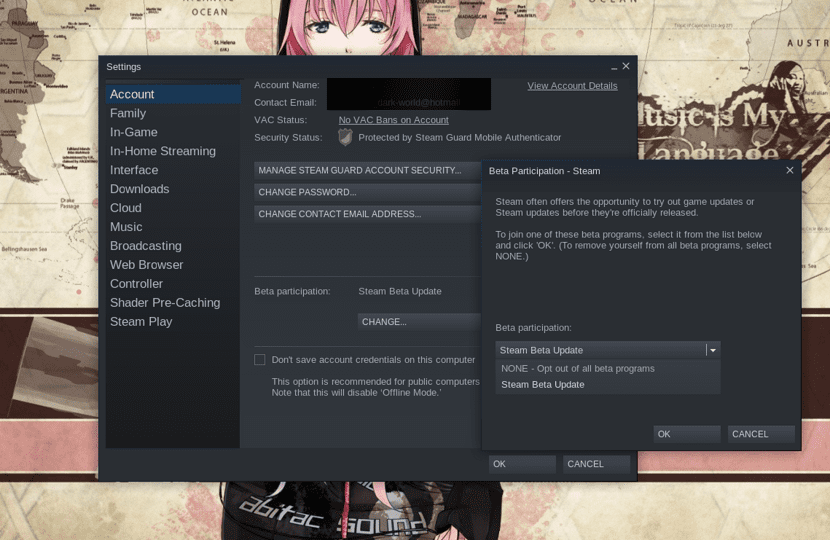
Al finalizar y después de acceder a su cuenta vuelven a la misma ruta para comprobar que están utilizando ya Proton.
